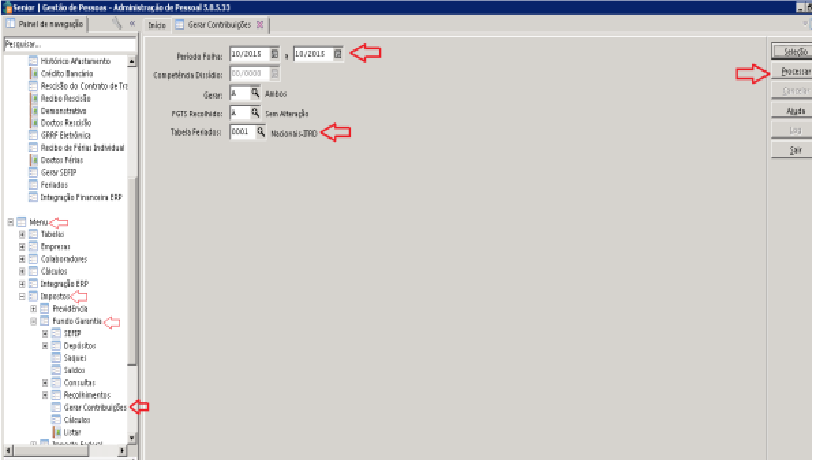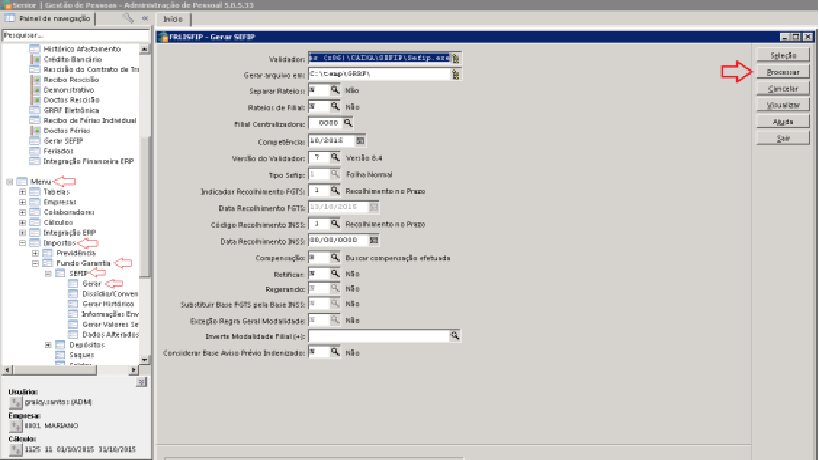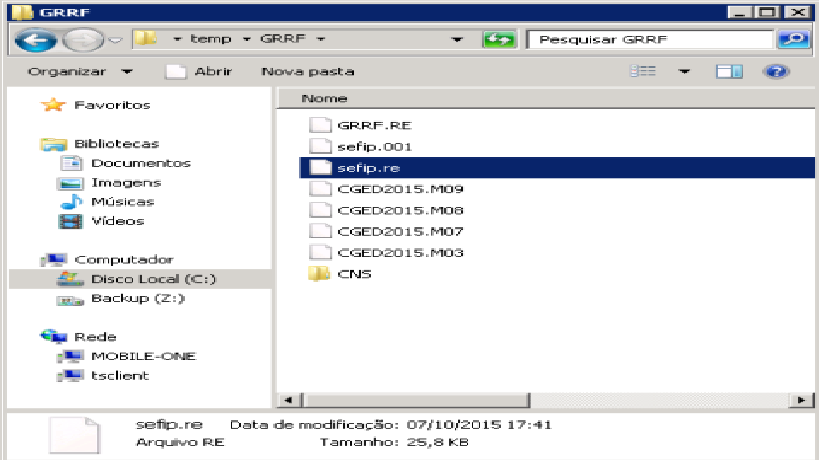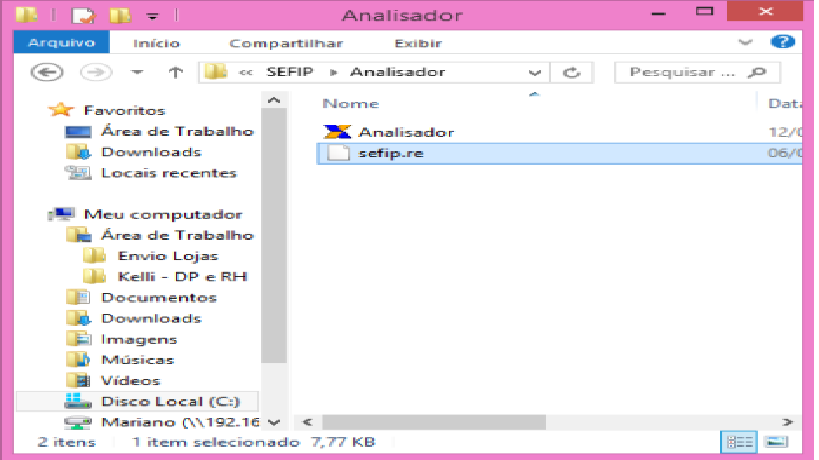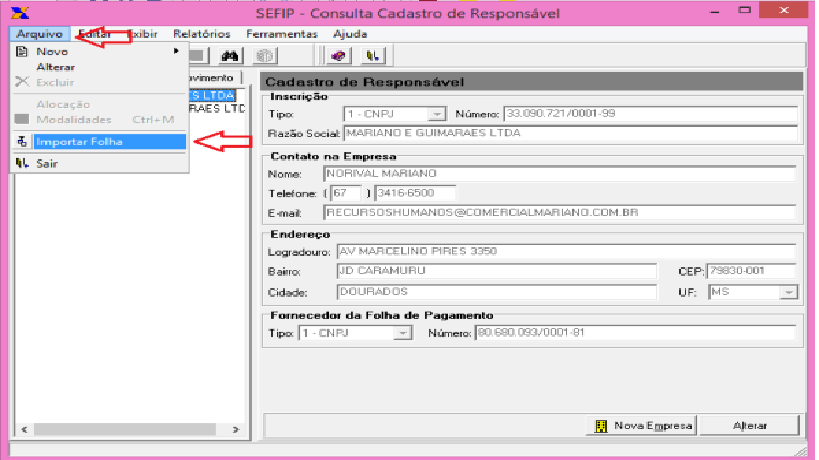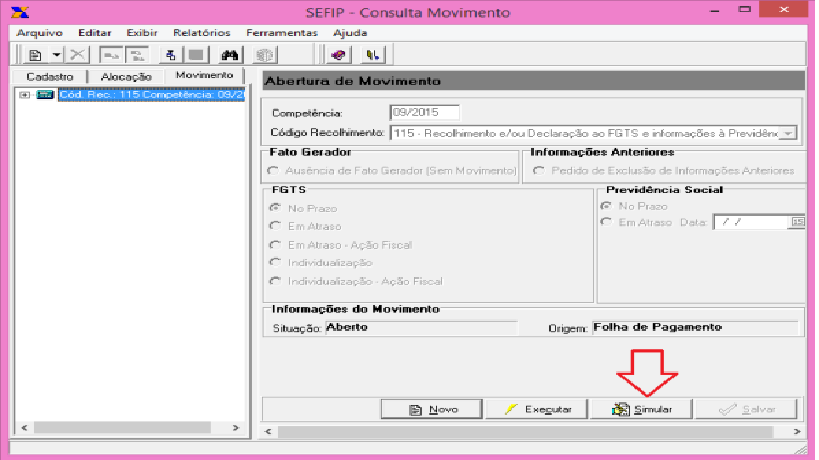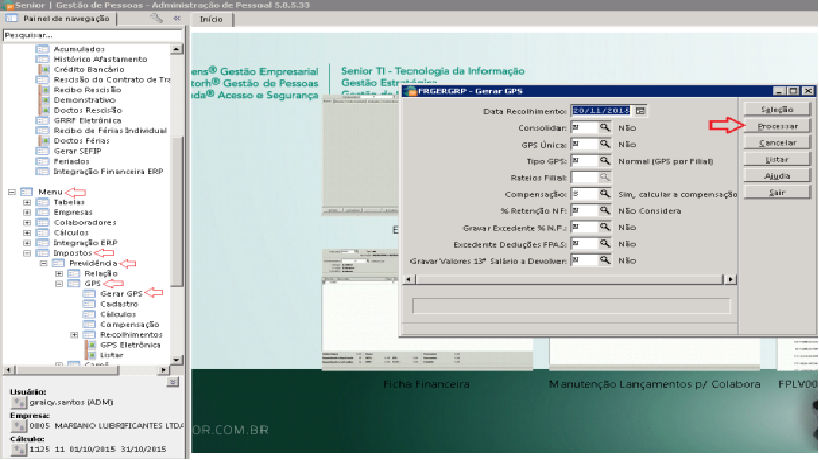Mudanças entre as edições de "Cálculo de Impostos"
| Linha 44: | Linha 44: | ||
[[File:Manual calculo de impostos Imagem6.png|RTENOTITLE]] | [[File:Manual calculo de impostos Imagem6.png|RTENOTITLE]] | ||
| + | |||
| + | Acessar Internet: [http://www.caixa.gov.br/empresa/conectividade-social/Paginas/default.aspx http://www.caixa.gov.br/empresa/conectividade-social/Paginas/default.aspx] | ||
| + | |||
| + | Acessar o Conectividade Social ICP. | ||
| + | |||
| + | Selecionar o certificado digitada empresa correspondente. | ||
| + | |||
| + | Caixa Postal → Nova Mensagem → Selecionar o Serviço: Envio de Arquivo Sefip → Continuar → Município de Arrecadação: Campo Grande MS sempre → Nome da Mensagem: Sefip092015MS (Sefip + mês e ano da competência + o Estado) → Anexar Arquivo (buscar o arquivo SEFIP...) → Salvar → Enviar. | ||
| + | |||
| + | Salvar o Protocolo dentro da Pasta Disco local (C:) → Arquivos de Programas (x86) → Caixa → Sefip (substituir o arquivo existente sempre / salvar uma via também em pdf na área de trabalho). | ||
| + | |||
| + | Voltar ao Programa SEFIP: sefip → relatórios → GRF → Arquivo ICP (buscar o “protocolo” salvo anteriormente). | ||
| + | |||
| + | Sefip → relatórios → movimento → tirar todos os arquivos e salvar (sempre salvar todos os documentos por filial dentro da área de trabalho). | ||
| + | |||
| + | '''Obs: '''Depois de todos os documentos salvos encaminhar a guia para pagamento sempre por e-mail. | ||
| + | |||
| + | | ||
| + | |||
| + | '''2. INSS / GPS''' | ||
| + | |||
| + | ''' INSS '''é a sigla de Instituto Nacional do Seguro Social, é um órgão do Ministério da Previdência Social, ligado diretamente ao Governo. O '''INSS '''foi criado em 1988, e tem diversas funções, em especial as contribuições de aposentadoria dos cidadãos. | ||
| + | |||
| + | Acessar o caminho: menu → impostos → previdência → GPS → gerar GPS. | ||
| + | |||
| + | Clicando em “Selecionar” pode colocar todas as lojas e calcular todas de uma só vez. | ||
| + | |||
| + | Salvar as guias por filial e enviar as guias para pagamento sempre por e-mail. | ||
| + | |||
| + | | ||
| + | |||
| + | [[File:Manual calculo de impostos Imagem7.png|RTENOTITLE]] | ||
Edição das 10h30min de 26 de dezembro de 2017
1. SEFIP / FGTS
O Sistema Empresa de Recolhimento do FGTS e Informações à Previdência Social (SEFIP) é um aplicativo desenvolvido pela Caixa para o empregador. Disponível gratuitamente, a ferramenta torna o processo de recolhimento regular do FGTS mais ágil e seguro.
FGTS é a sigla de Fundo de Garantia por Tempo de Serviço. É um depósito mensal, referente a um percentual de 8% do salário do empregado, que o empregador fica obrigado a depositar em uma conta bancária no nome do empregado que deve ser aberta na Caixa Econômica Federal.
Acessar o caminho: menu → impostos → fundo garantia → gerar contribuições.
Período Folha: preencher com o mês em que foi gerada a folha de pagamento.
Competência Dissídio: não preenche.
Gerar: Ambos.
FGTS recolhido: Sem alteração.
Tabela Feriados: 001 (Nacionais).
Acessar o caminho: menu → impostos → fundo garantia → sefip → gerar → processar.
Não preenche nada, o sistema já puxa automático, com exceção de Sefip gerada fora do prazo altera-se o mês da competência.
Selecionar a pasta de documentos → GRRF → copiar o arquivo “sefip.RE”.
Colar fora do sistema em: Disco local (C:) → Arquivos de Programas (x86) → Caixa → Sefip → Analisador (substituir o arquivo existente sempre).
Abrir o programa “Sefip” na área de trabalho (executar como administrador) → arquivo → importar folha → seleciona o arquivo que está salvo como “sefip.re” → confirma tudo
Simular → conferir se o valor do INSS bate com o valor do INSS listado no sistema
Executar → (anotar o nº de arquivo antes de confirmar).
Acessar Internet: http://www.caixa.gov.br/empresa/conectividade-social/Paginas/default.aspx
Acessar o Conectividade Social ICP.
Selecionar o certificado digitada empresa correspondente.
Caixa Postal → Nova Mensagem → Selecionar o Serviço: Envio de Arquivo Sefip → Continuar → Município de Arrecadação: Campo Grande MS sempre → Nome da Mensagem: Sefip092015MS (Sefip + mês e ano da competência + o Estado) → Anexar Arquivo (buscar o arquivo SEFIP...) → Salvar → Enviar.
Salvar o Protocolo dentro da Pasta Disco local (C:) → Arquivos de Programas (x86) → Caixa → Sefip (substituir o arquivo existente sempre / salvar uma via também em pdf na área de trabalho).
Voltar ao Programa SEFIP: sefip → relatórios → GRF → Arquivo ICP (buscar o “protocolo” salvo anteriormente).
Sefip → relatórios → movimento → tirar todos os arquivos e salvar (sempre salvar todos os documentos por filial dentro da área de trabalho).
Obs: Depois de todos os documentos salvos encaminhar a guia para pagamento sempre por e-mail.
2. INSS / GPS
INSS é a sigla de Instituto Nacional do Seguro Social, é um órgão do Ministério da Previdência Social, ligado diretamente ao Governo. O INSS foi criado em 1988, e tem diversas funções, em especial as contribuições de aposentadoria dos cidadãos.
Acessar o caminho: menu → impostos → previdência → GPS → gerar GPS.
Clicando em “Selecionar” pode colocar todas as lojas e calcular todas de uma só vez.
Salvar as guias por filial e enviar as guias para pagamento sempre por e-mail.